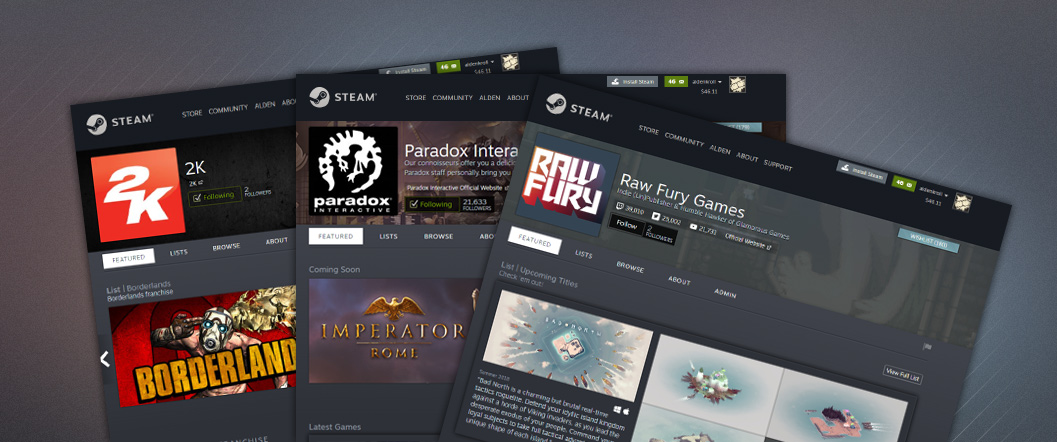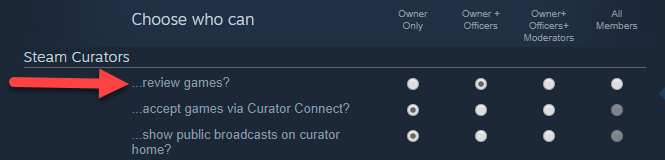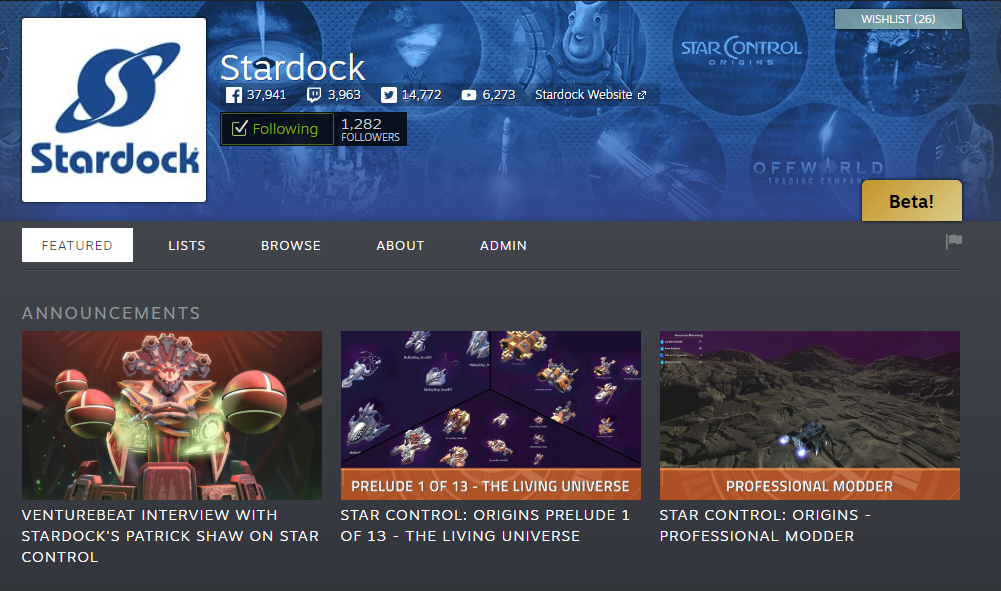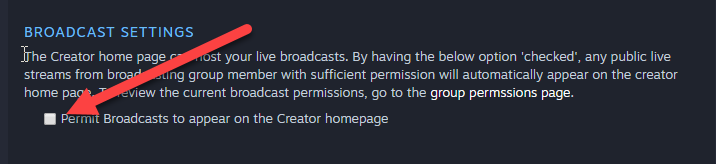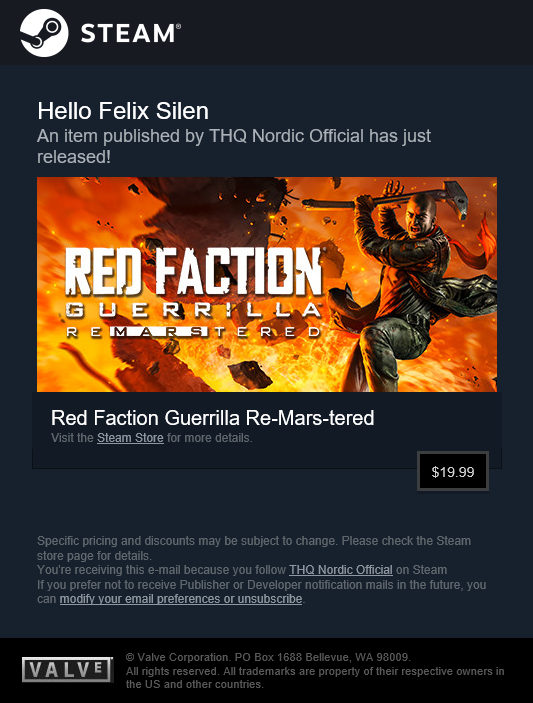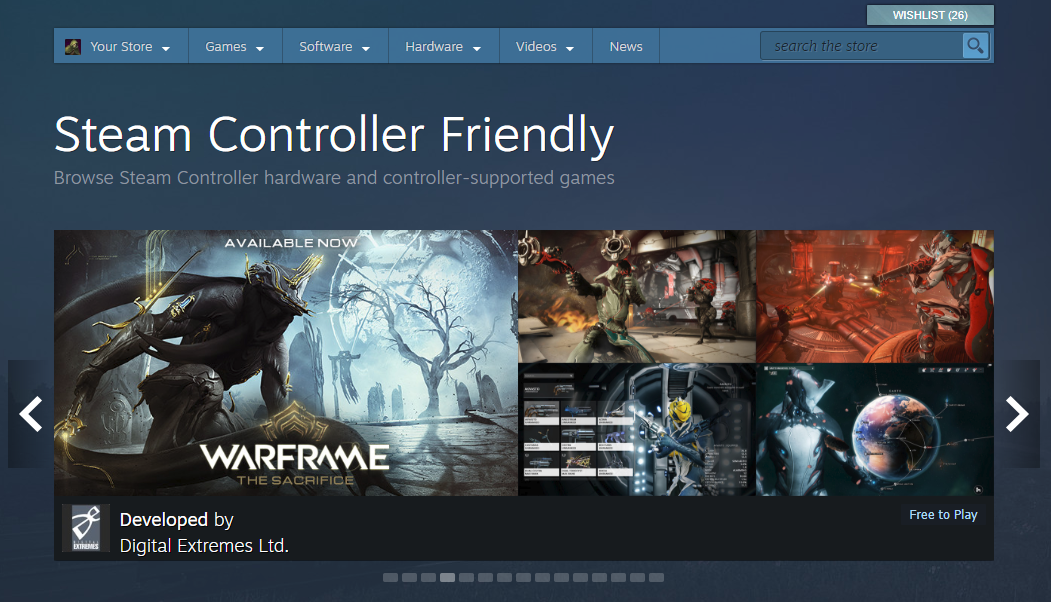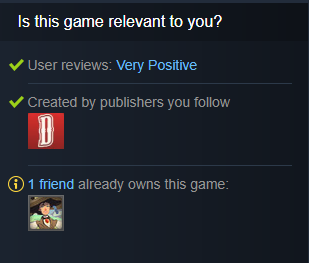Steamには開発者やパブリッシャーが、組織で開発または発行したすべてのゲームを掲載できるカスタムホームページを作成するためのツールが用意されています。 ホームページはさまざまな方法でカスタマイズでき、個別のゲームをすべてホームページにリンクすることができます。 (シリーズ専用ページの作成もできます。 詳細は
シリーズページドキュメントを参照してください。)
https://www.youtube.com/watch?v=i9NMgyMDV4Q&tページ設定後、組織を「フォロー」したプレイヤーには、次回作のリリース時に通知が送られます。
このページでは、ホームページの設定とカスタマイズのプロセスを詳しく解説します。
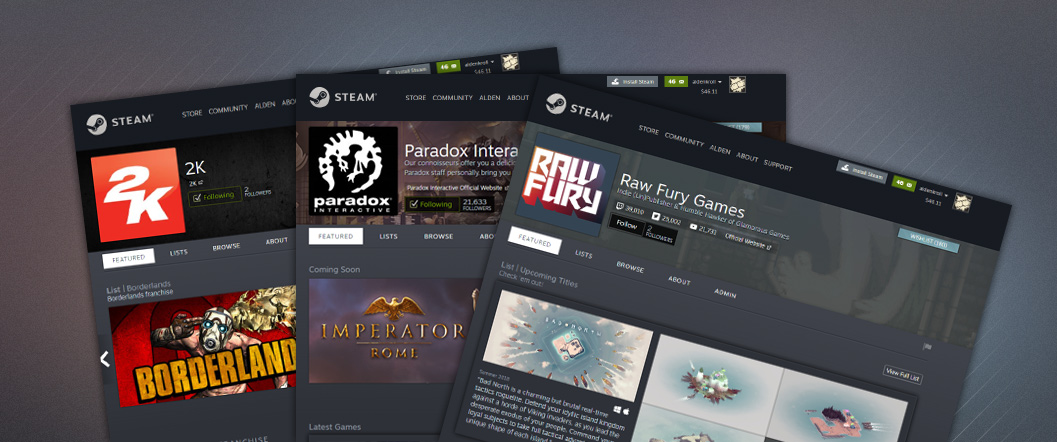 既知の問題と進行中の作業:
既知の問題と進行中の作業:現時点で判明している比較的大きな問題は以下の通りです。 更に別の問題を見つけた場合には、次のベータグループで質問するか、フィードバックをお寄せください:
https://steamcommunity.com/groups/SteamCreatorHomepageBeta- カスタムページURLを設定したコミュニティグループは途中で放棄しないでください。そのURLは継続してそのグループのURLとして登録されます。
- 新しく追加されたゲームは、自動でクリエーターホームページに追加されません。 追加するゲームでそれぞれ、後述の「セットアップ」 における「ゲームを関連付ける」作業を実行してください。 将来的には、この作業は自動化する予定でいます。
- 他には? ここから教えてください。
始める前に
まず最初にお使いのSteamアカウントで以下の機能にアクセスできることを確認してください。
- お使いのSteamアカウントが「アプリのマーケティングデータの編集」権限のあるSteamworks開発者アカウントであることを確認してください。 このページの上部にあるSteamworksのロゴの近くにあなたの会社名が表示されているはずです。
- お使いのSteamアカウントが、制限付きアカウントではないことを確認してください。 制限付きのアカウントでは、コミュニティグループの作成や、既存のグループへの参加リクエストができません。 制限付きアカウントに関する詳細は、こちらを参照してください。
セットアップ
最初にページをセットアップする際にいくつかの作業が必要ですが、その後はほとんど手を加える必要はありません。 手順は次の通りです:
- コミュニティグループを作成/選択する -開発者/パブリッシャーホームページは、権限やアクセスの管理がしやすいようにコミュニティグループをベースに構築されます。 最初のステップは会社名を使った コミュニティグループの作成 です。 会社のロゴをアバター画像としてグループにアップロードすることも必要でしょう。
- このグループ名はクリエイターホームページの一番上にも表示されます。
- コミュニティグループに関連付けられたURLはクリエイターホームページには使用されません。 クリエイター専用の設定を開始した時点で、全く別のURLの設定が必要になります(詳細は以下のURLセクションをご覧ください)。
- 使用したいグループが既にある場合、グループページを訪問して、自分がグループ内のオーナーまたは上級メンバーであり、「管理ツール」がページの右側に表示されていることを確認してください。 過去にゲームレビューを投稿するためのキュレーターとして登録したグループを使用することもできます。 残りの手順に従うことで、そのグループをクリエイターホームページにアップグレードできます。 過去にレビューしたゲームのリストはそのまま引き継がれます。
- ゲームを関連付ける-次に、ストアページに表示される開発者名/パブリッシャー名を、この新しいクリエイターホームページにリンクする簡単な手続きが必要です。 「アプリのマーケティングデータの編集」権限のあるすべてのアプリのリストはクリエイターホームページ設定に表示されます。 それぞれのタイトルのドロップダウンからグループを選択し、新しいホームページと関連付ける開発者名および/またはパブリッシャー名を選択してください。 「保存」をクリックし、ストアページにある開発者/パブリッシャーリンクからクリエイターホームページを開くと、ページの色が青からグレーに変わっています。
ホームページ作成後にSteamで新しいアプリを作成した場合、アプリをクリエイターホームページに関連付けるには、このプロセスを再度完了させる必要があることにご注意ください。
- クリエイターホームページをカスタマイズする-その後、ロゴや背景画像を追加したり、一押しのタイトルを選んだり、リストを作成したりすることで、新しいクリエイターホームページをカスタマイズすることができます。 カスタマイズに関する詳細は以下をご覧ください。
クリエイターホームページのカスタマイズ
最初のセットアップが完了したら、ページをカスタマイズして、特定のゲームを目立たせたり、すべてのシリーズ作品を見つけやすくしたりすることができます。
ページの管理パネルにアクセスするには、Steam内の自社製品ページで、「開発者」か「パブリッシャー」欄をクリックします。 新しく開いたページに表示される「管理」リンクから、ページのレイアウトの変更やリストの作成が可能です。
注記: クリエイターホームは、Steamキュレーターテクノロジ―上に構築され、キュレーターの既存の許可モデルを再利用しています。 「管理タブ」にアクセスするには、グループにおいて「…ページ管理者設定を管理してゲームをレビューしますか?」権限が必要です。 例えば、デフォルトの設定でレビュータブにアクセス可能なのは所有者と上級メンバーに昇格されたオフィサーです。
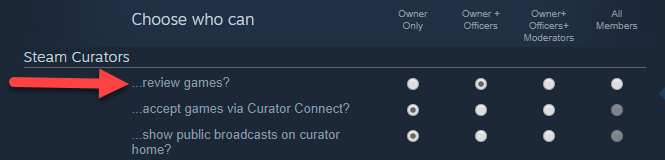
カスタマイズ
ページは様々な方法でカスタマイズできます:
- 一押しのゲーム-クリエイターホームページには、フォーマットとコンテンツに関するさまざまなオプションでカスタマイズできる5つの独立したセクションがあります。 例えば、ページの最初に「新作」セクションを表示し、その下に「アクションゲーム」が来るように設定できます。 割引プロモーションの実行時には、一連の割引を自動的に表示させることもできます。
- 背景画像-ページの一番上にカスタムの背景画像をアップロードして、ブランドのプレゼンスを強化しましょう。 最良の結果を得るには 幅 1500px、高さ 261px の画像を使用してください。
- タグ-ページにはすべてのタイトルをリストアップする「閲覧」セクションが備わっています。 カタログに最適なタグに応じて、タグのリストを選択し、リストを並び替えることができます。 例えば、レースゲームを主に開発している場合は、ゲームを並び替える一連のタグとして、レースのサブジャンルを使用することが有効でしょう。
- リスト-シリーズごとや、その他のグループ分けによるゲームのリストを作成できます。 顧客の目を特定のタイトルに向けさせたい場合、リストをページ内で紹介したり、プロモーションページとして使用したりできます。
- カスタム URL-Steam内に登録される、親しみやすいURLを定義できます。 詳細は以下をご覧ください。
- ソーシャルメディアリンク-ソーシャルメディアアカウントとリンクすれば、ファンはFacebookやTwitter、YouTube、Twitch、ホームページを簡単に見つけられるようになります。
- Post Announcements - You can also post announcements to appear on your Creator Homepage as well as in the activity feed of any followers.
- And more to come...
すべてのカスタマイズオプションを確認するには、クリエイターページの管理パネルをご覧ください。
カスタムページ URL
カスタムページURL は、ファンがSteamストア等で公式URLのホームページを見つけるのに役立つ短い名前です。 例:
www.steampowered.com/developer/valve.
ページURLを指定して保存すると、組織や好みに応じて、いくつかの異なるURLをホームページに使用できます。
注: 企業を偽ることや、他社の名前や商標を使用することはできません。 選択するカスタムURLはSteam配信契約の下で「企業マーク」と見なされるため、他者の権利を侵害しない独自のものを使用してください。
リストの作成
クリエイターホームページ内に、ゲームをグループにまとめて管理するためのリストを作成できます。 シリーズ作品すべてを管理するための長期的なリストや、割引プロモーション実施中のタイトルを一覧するための短期的なリストとして使用できます。
リストの作成には、クリエイターページの管理パネルの左側にある「リストを作成」を選択してください。 リストには名前と説明を付けることができます。リストのフォーマットを選択し、表示するタイトルを指定してください。
新作ゲームのリリース
リリースに向けて開発中のゲームはそれぞれ、クリエイターホームページにリンク付けされる必要があります。リンク付けは新作リリース前に行うことを推奨します。
- 新タイトル用のストアページを制作する際、「開発元」「パブリッシャー」を指定し、オプションでフランチャイズ情報を提供できます。
- 設定が済んだら、クリエイターホームページの設定ページ(Steamworksのトップの「アプリ&パッケージ」メニューの下)に戻り、「未リンク」までスクロールダウンします。
- 未リンクのタイトルを希望するホームページに関連付けたら、「保存」をクリックします。
ストアページが承認され「近日登場」として公開された新作ゲームは、自動的にリンクされたホームページに表示されます。 ゲームがリリースされると、リンクされたページに新作として自動的に表示されます。
お知らせの投稿
設定したクリエイターホームページを通して、ファンとコミュニケーションを取る方法がいくつかあります。 グループ内に投稿したお知らせをクリエイターホームページに表示できるだけでなく、オプションでゲームのリストに投稿できます。
- クリエイターホームページに投稿-クリエイターホームページからお知らせを投稿する際に、ホームページにも表示させるという選択が可能です。 これによりお知らせをホームページだけでなく、ホームページをフォローしているプレイヤーのアクティビティフィードにも表示できます。
- アプリのリストに投稿-クリエイターホームページ内からお知らせを投稿する際に、作成したリスト上のすべてのゲームにお知らせを投稿するという選択が可能です。 このオプションを選択し、リストを指定すると、お知らせはストアページでリスト内のすべてのアプリだけでなく、いずれかのアプリをフォローしているプレイヤーのアクティビティフィードにも表示されます。 このお知らせは、選択したリスト内の各アプリの「ニュース」セクションにも表示されます。
ホームページの一番上に最大3つのお知らせをリンク付きで表示できます。お知らせの続きはリンク先で読めます。 その一例がこちらです。
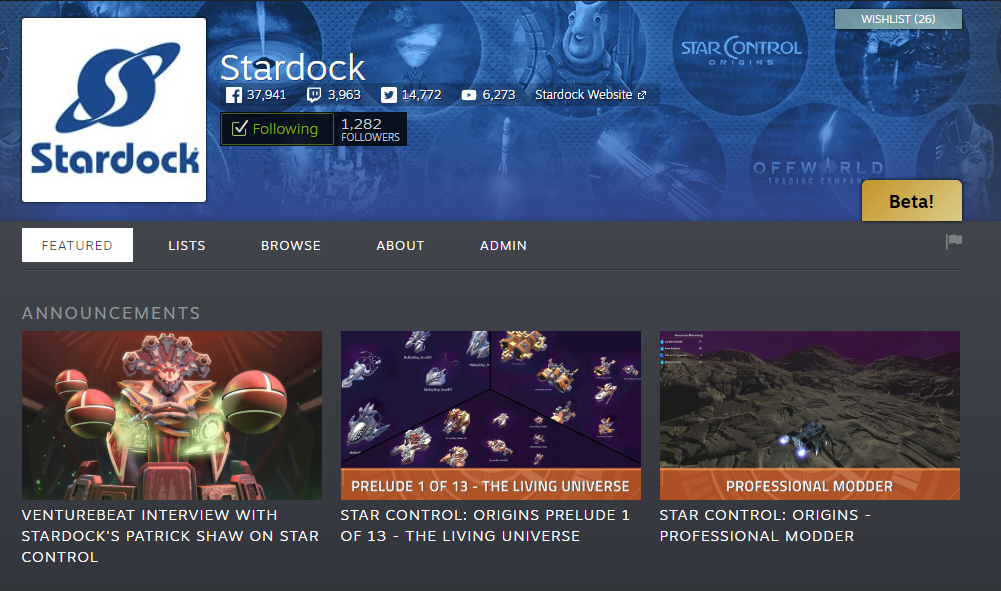
ページでの動画配信
クリエイターホームページでライブ配信を受信できるように設定できます。 これは管理パネルの設定ページから有効化できます(「管理者タブ」>「クリエイター設定」)。 このオプションはページ下の方にある「ブロードキャスト設定」から設定できます。 この機能はデフォルトでは無効になっています。
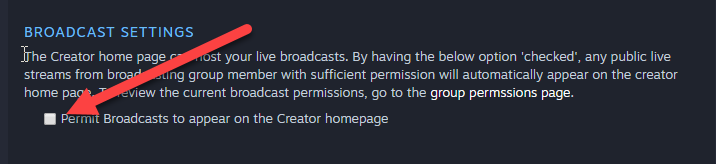
これは、クリエイターホームのコミュニティグループ内の適切な役割を担うメンバー(オーナー/上級メンバー/モデレーター)に対して、パブリッシャーページにおける自動ブロードキャストを許可します。 それぞれの役割は、Steamコミュニティ内の「グループ権限」ページから編集できます。 デフォルトでは、ブロードキャスト権限はグループのオーナーのみに設定されています。

注:現在パブリッシャーページで表示可能な配信は1つのみです。最も視聴者数が多い配信が表示されます。
フランチャイズ・シリーズページ
これらのページは、その名前がフランチャイズ・シリーズフィールドから引用されることを除けば、開発者・パブリッシャーによるクリエイターホームページの設定と似ています。 フランチャイズ(シリーズ)フィールドは、ストアページの設定に最近追加されました。 シリーズフィールドは、ゲームの
https://partner.steamgames.com/apps/landing/<app id>の「基本情報」タブから更新できます。 シリーズ情報の入力はベースゲームでのみ必要になります。DLCは親アプリのシリーズ情報を自動で引き継ぎます。
顧客に表示されるものは?
顧客によるページのフォローは、彼らがそのコンテンツに興味を持っているという強いシグナルをSteamに送ります。 それにより、Steamは作品の大型アップデートをさまざまな方法でフォロワーに通知できるようになります。 Steamはフォロワーへ通知する許可が得られるため、次の方法で顧客のストア体験を強化できるようになります。
- ゲームのリリース時、早期アクセス開始時や終了時に、メールを送信します。 サンプルはこちらです:
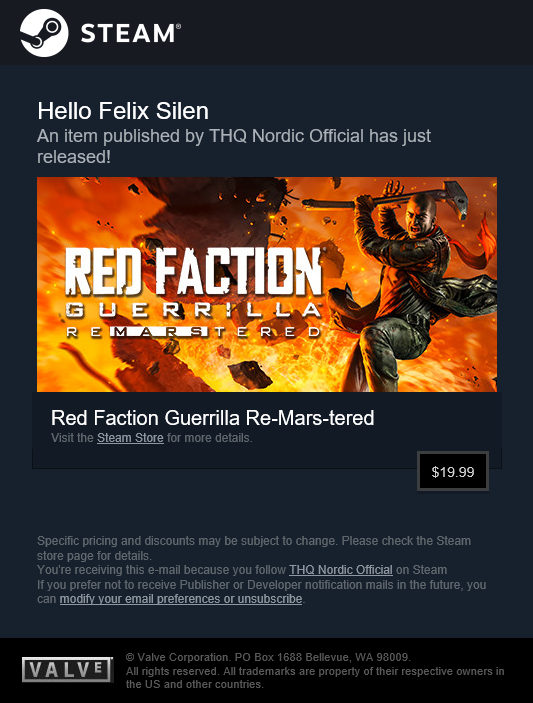
- フォロワーがSteamのフロントページや、ジャンルページおよび/またはタグのSteamハブページの閲覧する際に、メインカプセルに最近あなたがリリースしたゲームを織り交ぜて表示します。 それらのゲームがカプセルに表示される理由も伝えます。
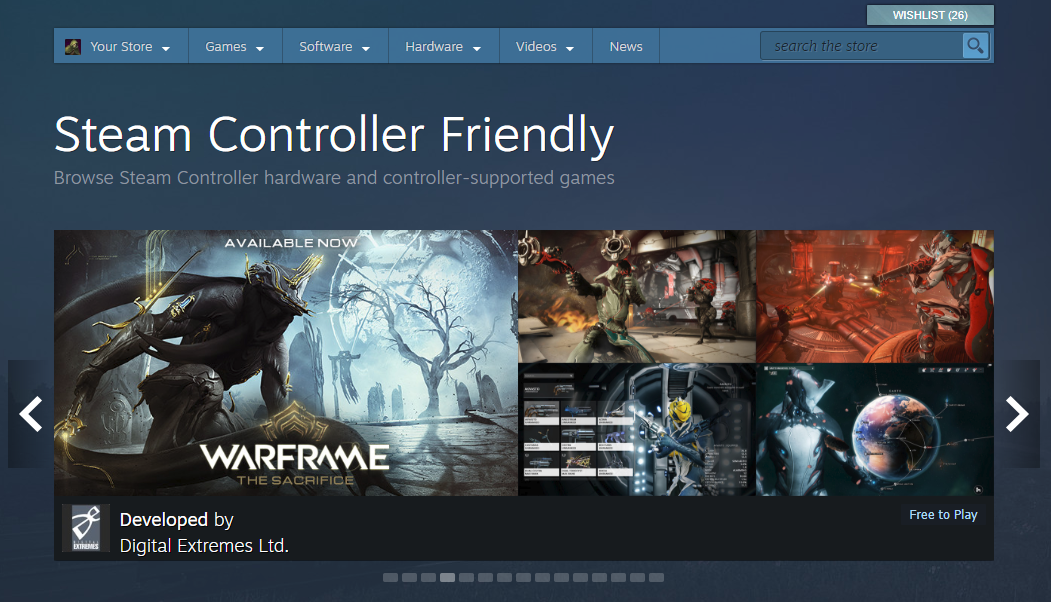
- 各製品ページでは、そのゲームと関連性のある理由として、あなたのページをフォローしていることが強調表示されます。
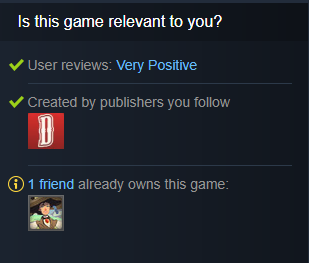
よくある質問
Q:複数の開発者やパブリッシャーをリンクできますか?
A:はい。複数の開発者やパブリッシャーを入力できます。 名前がリンクされるページは、それぞれに同じページを指定することも、異なるページを指定することも可能です。 ただし、リンクできるのは、管理中か、過去にリンクされていたクリエイターホームページのみです。 別会社がゲームを発行している場合、そのパブリッシャーがゲームとクリエイターホームページをリンクする必要があります。
Q:異なる開発元名とパブリッシャー名を一つのクリエイターホームページにリンクできますか?
A:はい。 複数のゲームスタジオが一つのブランドとしてゲームを提供している場合には有効な方法でしょう。
Q:新作をページに追加する際に何か特別なことをする必要はありますか?
A:新作ゲーム用にストアページを作成する際は、開発者名とパブリッシャー名は既に入力済みのはずです。 そのステップで、リンクするクリエイターホームページを既に選択済みかもしれません。 最初にストアページを作成してから長い時間が経っている場合、外れ値を一部修正する必要があるかもしれませんが、通常は クリエイターページ設定ツールを使用した際にすべて処理されています。 (注:このツールはいつでも使用でき、常に名前とリンク先のページを最新かつ完全に保つことができます。)
Q:グループは公開しないといけませんか?
A:グループそのものは公開にも非公開にもできます。 自由に決めて構いません。 お知らせの投稿や、クリエイターホームページの編集権限の管理などに関しては、グループの機能を使用してください。
招待したメンバーやコミュニティグループへの参加を許可したメンバーは、クリエイターホームページをフォローするユーザーとは異なります。 プレイヤーとのコミュニケーションを取る場所が必要な場合、グループのメンバーシップが便利です。
Q:使用したいグループ名やURLが利用できない場合は?
A:他のグループが貴社を装っている場合や、名前や商標を無断で使用している場合、サポートまでご連絡ください。 その際は、問題の簡潔な説明と、使用できない名前、URL、省略名などを提供してください。 SteamworksにアクセスできるSteamアカウントでログインし、次のリンクからアクセスしてください:
サポートに連絡する
弊社ではこのリクエストを審査する際、グループアクティビティ、所有権、不当表示といったさまざまな要因を考慮します。 ほとんどの場合、回避策が見つかりますが、名前の受け渡しが意味をなさない場合もあります。 そうした場合、別の名前の使用をお願いすることになります。
Q:自分のクリエイターページで製品が見つからない場合は?
A:製品がクリエイターホームページに関連付けられていない場合、2つの問題が考えられます。 最初にその製品用の「アプリのマーケティングデータの編集」権限が付与されているか確認してください。 次に、クリエイターホームページの設定後にこの製品をリリースした場合、こちらからリンクプロセスを再度完了する必要があります:
クリエイターホームページ設定
Q:シリーズのホームページや開発者ホームページからアプリを削除できますか?
A:はい。 クリエイターホームの「管理者」セクション左側の「アプリ詳細を編集」をクリックし、「製品を選択」をクリックして削除したいゲームのタイトル名またはappIDで検索します。 ゲームの表示後、このページの右下に「クリエイターホームからアプリのリンクを解除」ボタンが表示されます。 このボタンを使用すると、ホームページと作成済みのカスタムリスト内から指定したアプリが削除されます。
注:SteamのすべてのWebサーバーが変更を反映するための時間を必要とするため、実際の削除には少々時間がかかります。 アプリを削除した場合、クリエイターホームには10~20分ほどで反映されます。
この動作は、アプリに関連するパブリッシャー/開発者/シリーズ名を変更するものではありません。変更するには、Steamworksパートナーサイトの対象アプリの「ストアページを編集」で更新する必要があります。
Q:開発者やパブリッシャーのホームページに表示されているゲームが他社に移転された場合はどうなりますか?
A:appIDに対して移転が開始されると、現在アプリが表示されている開発者やパブリッシャーのホームページから、そのappIDが自動的に削除されます。 移転が完了すると、新しい開発者/パブリッシャーのホームページにappIDが表示されるようになります。 表示されない場合は、クリエイターページの「管理タブ」からアプリ詳細を編集し、製品を選択することでページをリフレッシュしてください。
 ドキュメント
リソース
ニュース&アップデート
サポート
ドキュメント
リソース
ニュース&アップデート
サポート